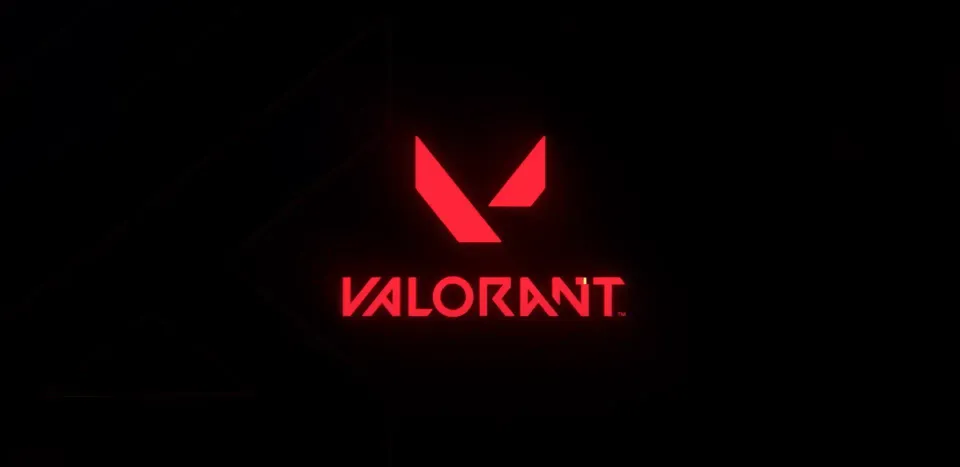
Ви коли-небудь стикалися з різними відключеннями, пов'язаними з проблемами мережі, при вході в гру або під час матчу? Якщо ви один з гравців, які зіткнулися з помилкою Code 45 у Valorant, не проходьте повз - наш гайд допоможе вам її вирішити.
Гра від Riot Games регулярно зазнає оновлень і патчів, які часто супроводжуються різними помилками, одну з яких ми сьогодні і обговоримо. Помилка Code 45 у Valorant може стати прикрою перешкодою для гравців, які прагнуть розпочати гру. Ця помилка зазвичай вказує на проблеми з підключенням до ігрового сервера, часто пов'язані з мережевими та системними проблемами.

Як виправити помилку code 45 у Valorant?
1. Перевірте стан сервера
Перш ніж переходити до технічних рішень, важливо перевірити, чи проблема пов'язана з серверами Valorant. Іноді помилка може бути викликана технічним обслуговуванням або перебоями в роботі сервера. Відвідайте офіційний акаунт Valorant X або сторінку статусу сервера Riot Games, щоб перевірити наявність поточних проблем. У нас є докладний посібник, який допоможе вам перевірити статус сервера і вирішити проблеми з підключенням.

2. Перезапустіть гру, комп'ютер або консоль
Простий перезапуск може вирішити багато проблем зі з'єднанням, спричинених помилкою Code 45. Закрийте Valorant і всі фонові програми, які можуть використовувати мережеві ресурси. Перезавантажте комп'ютер, щоб усунути тимчасові збої, які можуть спричинити помилку. Клієнт Riot Games часто стикається з різними проблемами та помилками, які змушують гравців ламати голову над їх вирішенням. Однак іноді найпростішим рішенням є перезавантаження ігрової системи.
3. Перевірте своє інтернет-з'єднання
Оскільки Valorant - це онлайн-шутер у жанрі FPS, стабільне з'єднання з Інтернетом має вирішальне значення і безпосередньо впливає на ваш ігровий досвід. Щоб перевірити з'єднання, виконайте наступні дії:
- Перезавантажте роутер: Вимкніть роутер на 30 секунд, а потім увімкніть його знову. Це може оновити ваше з'єднання.
- Перевірте наявність перешкод: Переконайтеся, що у вашій мережі немає інших пристроїв або програм, які споживають значну пропускну здатність.
- Використовуйте дротове з'єднання: Якщо ви використовуєте Wi-Fi, перейдіть на дротове з'єднання Ethernet для більш стабільного та надійного з'єднання.

4. Оновлення мережевих драйверів
Застарілі мережеві драйвери можуть спричинити проблеми зі з'єднанням. Якщо ви недавно придбали нову ігрову систему або перевстановити операційну систему, у вас можуть бути старі драйвери. У такому випадку обов'язково перевірте драйвери для вашого мережевого адаптера:
- Windows: Відкрийте "Диспетчер пристроїв", знайдіть мережевий адаптер, клацніть правою кнопкою миші та виберіть "Оновити драйвер".
- Mac: Переконайтеся, що версія macOS є актуальною, оскільки мережеві драйвери оновлюються через оновлення системи.

5. Налаштування брандмауера та антивірусу
Брандмауери та антивірусні програми іноді можуть блокувати з'єднання з грою, спричиняючи помилку Code 45. Хоча не рекомендується відключати систему захисту вашого пристрою на тривалий час, ви можете тимчасово це зробити, щоб перевірити, чи працює Valorant на вашому комп'ютері.
Вирішення проблеми:
- Додайте винятки: Перейдіть до налаштувань брандмауера або антивірусу і додайте винятки для Valorant і анти-читового програмного забезпечення Riot (Riot Vanguard).
- Тимчасово вимкнути: Тимчасово вимкніть брандмауер або антивірус для тестування. Якщо це вирішить проблему, вам потрібно буде налаштувати їх так, щоб вони дозволяли трафік Valorant.
6. Перезавантажте DNS і TCP/IP
Кеш DNS зберігає інформацію про доменні імена та їхні IP-адреси для прискорення з'єднання з веб-сайтами. Якщо дані в кеші застарілі або пошкоджені, це може спричинити проблеми зі з'єднанням. Скидання кешу DNS допомагає очистити ці дані, що може вирішити проблеми з доступом до гри та її серверів. Проблеми з конфігурацією мережі можна вирішити, скинувши DNS і TCP/IP:
- Скинути DNS: Відкрийте командний рядок від імені адміністратора і введіть ipconfig /flushdns, а потім натисніть Enter.
- Скидання TCP/IP: У тому ж вікні командного рядка введіть netsh int ip reset і натисніть Enter.
Ці дії можуть допомогти вирішити проблеми з мережевим з'єднанням, які могли спричинити помилку Code 45 у Valorant.

7. Перевірте наявність конфліктів програмного забезпечення
Іноді інше програмне забезпечення може перешкоджати роботі Valorant. Спробуйте закрити непотрібні програми та фонові процеси. Переконайтеся, що інше програмне забезпечення (наприклад, VPN) не впливає на вашу мережу і не конфліктує з Valorant.

8. Переінсталюйте Valorant
Якщо жодне з наведених вище рішень не допомогло, спробуйте перевстановити Valorant. Якщо у вас є високошвидкісне з'єднання з Інтернетом, це можна зробити як перший крок. Часто в грі можуть накопичуватися старі файли від оновлень і патчів, що спричиняють конфлікти і різні помилки при вході в Valorant.
- Видалити: Перейдіть до "Програм та функцій" у Windows, знайдіть Valorant і виберіть "Видалити".
- Повторна інсталяція: Завантажте останню версію Valorant з офіційного сайту Riot Games і перевстановіть гру.
9. Зверніться до служби підтримки Riot
Якщо помилка Code 45 не зникає після виконання всіх вищезазначених кроків, можливо, вам доведеться звернутися до служби підтримки Riot Games. Надайте їм детальну інформацію про помилку та кроки, які ви вже зробили.
Дотримуючись цих кроків, ви зможете виправити помилку Code 45 і повернутися до гри. Слідкуйте за офіційними оголошеннями від Riot Games, які можуть вплинути на підключення до ігор.
Висновок
Отже, виправлення помилки Code 45 у Valorant вимагає системного підходу, починаючи з перевірки стану сервера і перезавантаження системи, до оновлення драйверів і налаштування мережевих параметрів. Якщо проблеми не зникають, перевірте налаштування брандмауера та антивірусу, а також спробуйте перевстановити гру. За потреби, не соромтеся звертатися до служби підтримки Riot Games за подальшою допомогою. Дотримуючись цих рекомендацій, ви зможете усунути помилку і насолоджуватися безперервним ігровим процесом.
Коментарі
Найближчі Топ Матчі
Останні головні статті







Поки немає коментарів! Залишіть коментар першим